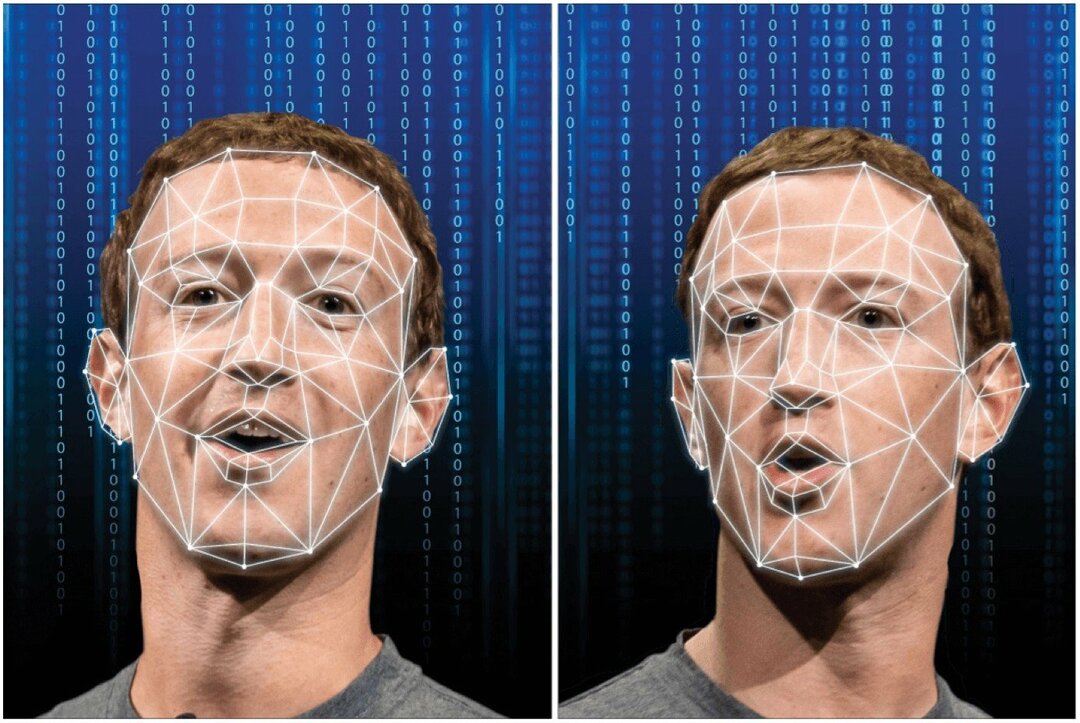Bagaimana Mengukur Jarak Antar Lokasi di Google Maps
Google Google Maps Pahlawan / / October 05, 2020
Terakhir diperbarui saat
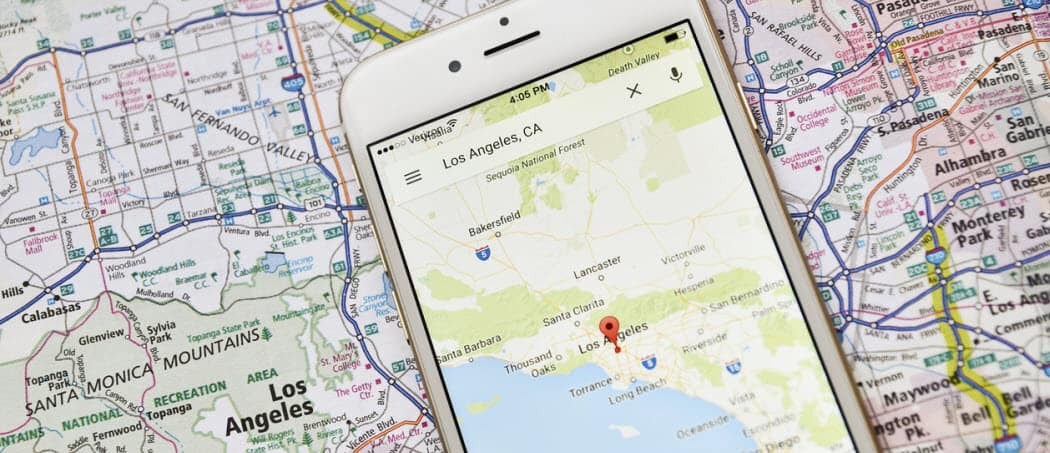
Jika Anda ingin mencari total panjang rute di Google Maps, Anda dapat menggunakan fitur pengukur jarak. Begini caranya.
Beberapa aplikasi memiliki cakupan dan penggunaan global yang dimiliki Google Maps. Untuk jutaan pengguna, ini membantu kita kembali ke rumah, ke tempat kerja kita, dan ke tujuan yang baru dan menarik.
Jika Anda berpikir untuk bepergian ke tempat baru, tetapi tidak yakin tentang lamanya perjalanan, Anda dapat menggunakan Google Maps untuk mengukur jarak antara dua lokasi atau lebih. Fitur ini berfungsi untuk rute yang sederhana dan kompleks.
Jika Anda ingin mengetahui cara mengukur jarak antar lokasi di Google Maps, inilah yang perlu Anda lakukan.
Mengukur Jarak Antara Dua Titik di Google Maps
Mengukur jarak garis lurus antara dua titik di Google Maps mudah dilakukan jika Anda menggunakan PC atau Mac.
Untuk melakukan ini, buka Google Maps di browser web pilihan Anda. Dengan menggunakan bilah pencarian atau jendela bidik peta, navigasikan ke titik yang ingin Anda mulai ukur.
Klik kanan pada tempat awal yang Anda pilih, lalu klik Ukur jarak pilihan.
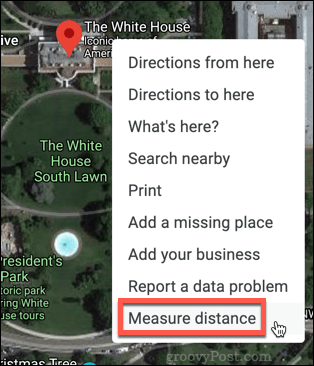
Pindahkan jendela bidik peta ke lokasi yang ingin Anda ukur jaraknya, lalu klik lokasi itu.
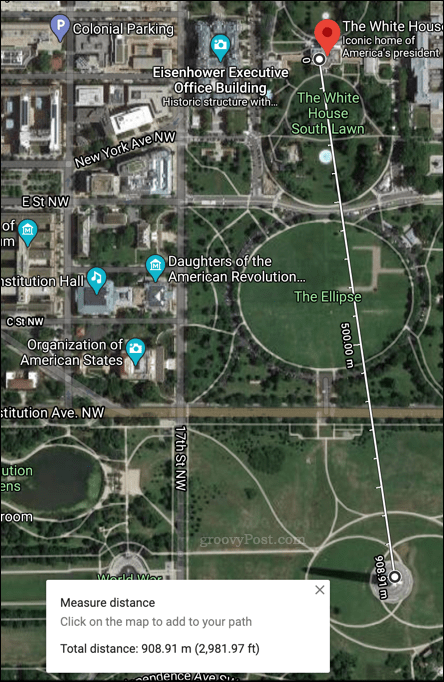
Sebuah garis akan muncul di antara dua titik Anda, dengan kotak di bagian bawah layar memberi tahu Anda jarak di antara keduanya.
Mengukur Jarak Antar Beberapa Titik
Meskipun metode di atas berfungsi dengan baik jika Anda hanya mengukur di antara dua titik, Anda mungkin ingin menambahkan lokasi tambahan di sepanjang jalan.
Jika Anda mencoba mengukur jarak antara beberapa titik, Anda perlu menggunakan metode yang sedikit berbeda untuk menemukan total jarak dari rute Anda.
Untuk melakukan ini, pergilah ke titik awal Anda menggunakan bilah pencarian atau jendela bidik peta. Klik kanan lokasinya, lalu klik Ukur jarak pilihan.
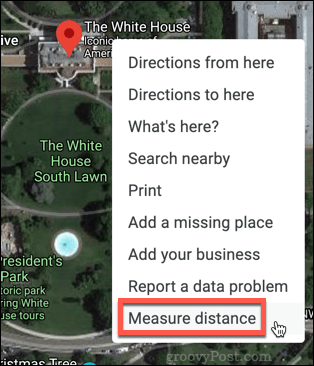
Kemudian Anda harus mengklik bagian selanjutnya dari rute Anda.
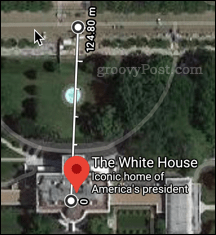
Dengan titik kedua Anda ditambahkan, pindahkan jendela bidik Anda ke lokasi berikutnya, lalu klik lagi.
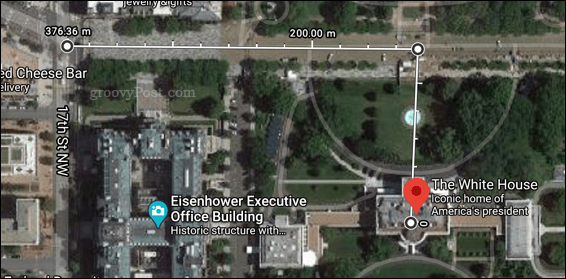
Ulangi proses ini sampai Anda selesai memetakan seluruh rute Anda.
Jika Anda mengikuti jalan atau bangunan terkenal lainnya, Anda harus memastikan titik Anda mengikuti jalur yang Anda inginkan (mengikuti jalan atau trotoar, misalnya) untuk memastikan pembacaan yang akurat.
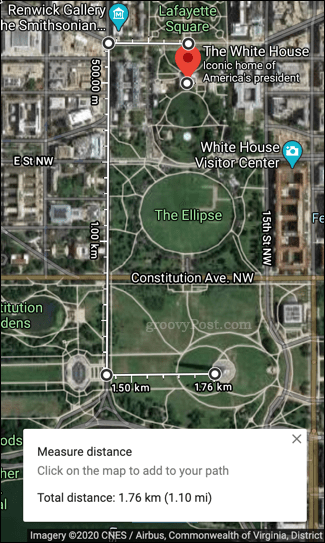
Setelah selesai, Anda akan melihat total jarak dari rute Anda di bagian bawah layar.
Mengukur Jarak di Google Maps pada Perangkat Seluler
Jika Anda ingin mengukur jarak di Google Maps pada ponsel cerdas, Anda dapat menggunakan aplikasi Google Maps untuk melakukannya. Metode ini seharusnya berfungsi untuk perangkat iPhone dan Android.
Untuk memulai, buka aplikasi Google Maps dan arahkan ke titik awal Anda. Setelah Anda mencapainya, ketuk dan tahan lokasi yang ingin Anda ukur. Ini akan menjatuhkan pin di lokasi itu.
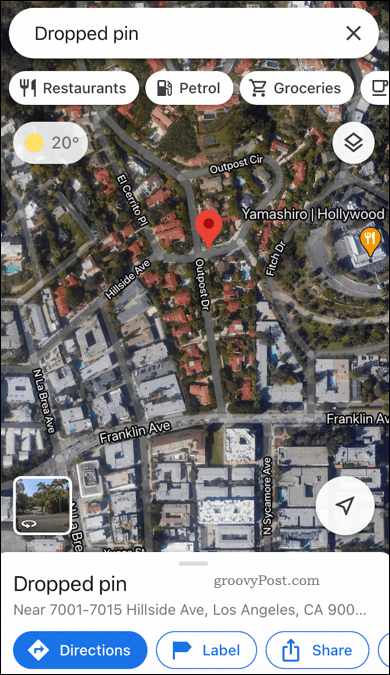
Geser ke atas untuk memperluas Pin jatuh menu, lalu ketuk Ukur Jarak pilihan.
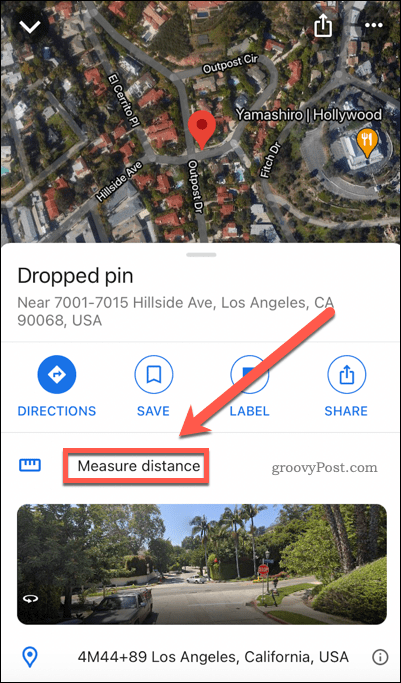
Seret peta ke lokasi yang ingin Anda ukur. Jarak total antara titik awal dan tujuan Anda akan diperbarui secara otomatis di bagian bawah.
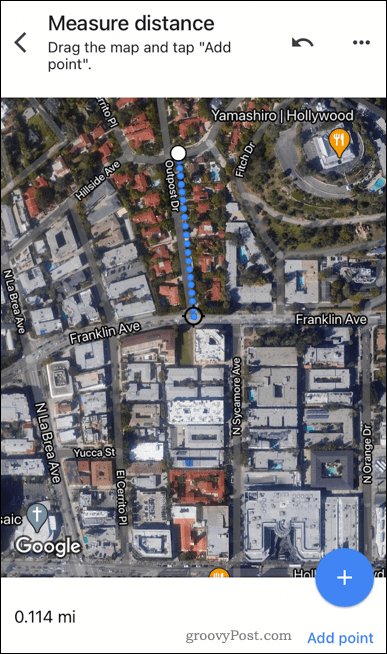
Jika Anda ingin menambahkan titik tambahan untuk memetakan rute yang tidak teratur, ketuk Tambahkan poin tombol.
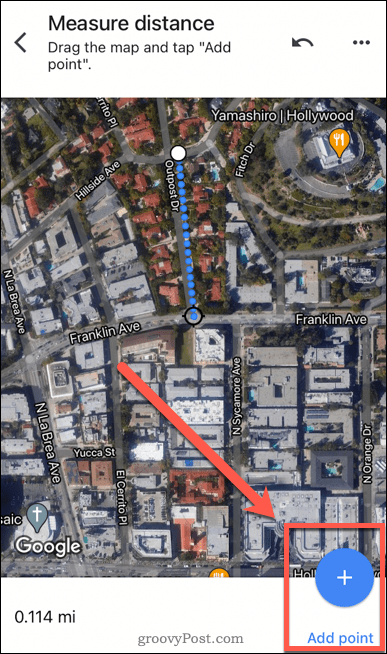
Jika Anda telah menyelesaikan pemetaan rute, jarak total akan ditampilkan di bagian bawah layar.
Menggunakan Google Maps Secara Efektif
Ada banyak sekali Trik Google Maps—Termasuk pengukuran jarak — yang kebanyakan dari kita tidak pernah gunakan atau bahkan tidak pernah kita ketahui.
Misalnya, Anda bisa menggunakan Panduan suara Google Maps saat Anda berjalan keluar. Jika Anda pergi ke suatu tempat secara rahasia, Anda bisa gunakan Google Maps dalam mode penyamaran. Anda bahkan bisa ekspor data rute Anda ke aplikasi GPS pihak ketiga.
Apa itu Personal Capital? Review 2019 Termasuk Bagaimana Kami Menggunakannya untuk Mengelola Uang
Baik Anda pertama kali memulai dengan investasi atau seorang trader berpengalaman, Personal Capital memiliki sesuatu untuk semua orang. Berikut ini tampilan ...